Aktualisiert April 2024: Erhalten Sie keine Fehlermeldungen mehr und verlangsamen Sie Ihr System mit unserem Optimierungstool. Hol es dir jetzt unter diesen Link
- Laden Sie das Reparaturtool hier.
- Lassen Sie Ihren Computer scannen.
- Das Tool wird dann deinen Computer reparieren.
Wenn Sie ein Fernsehprogramm oder einen Film streamen und Video empfangen, aber keinen Ton, zeigt dies normalerweise ein Inhaltsproblem oder ein Problem bei der Verbindung mit den Lautsprechern an.
Um das Problem zu lösen, befolgen Sie diese Schritte zur Problembehandlung für Ihr Gerät.
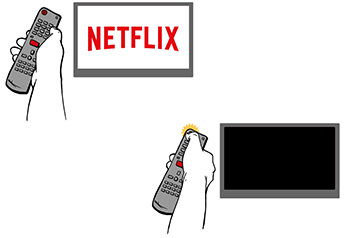
Bevor Sie das lösen Kein Soundproblem auf Netflix unter Windows 10Stellen Sie sicher, dass die Lautstärke Ihres Computers und des Netflix-Players erhöht wird.
Sie können unter den Optionen zur schnellen Fehlerbehebung prüfen, ob Ihre Lautsprecher ordnungsgemäß an den Receiver angeschlossen sind, ob die optischen / HDMI-Anschlüsse richtig angeschlossen sind und ob die Kabelenden invertiert sind oder ob ein anderes Kabel zur Behebung des Klangproblems verwendet wird.
Schließen Sie nicht verwendete Anwendungen und Browser-Registerkarten.
Die Leistung von Netflix auf Ihrem Windows 10-Computer hängt von der Menge an Speicher- und Verarbeitungsressourcen ab, die auf Ihrem Computer für das Netflix-Videostreaming zur Verfügung stehen.
Geben Sie daher so viele Ressourcen wie möglich frei, indem Sie alle nicht verwendeten Browseranwendungen und Registerkarten auf Ihrem Computer schließen.
Aktualisierung vom April 2024:
Sie können jetzt PC-Probleme verhindern, indem Sie dieses Tool verwenden, z. B. um Sie vor Dateiverlust und Malware zu schützen. Darüber hinaus ist es eine großartige Möglichkeit, Ihren Computer für maximale Leistung zu optimieren. Das Programm behebt mit Leichtigkeit häufig auftretende Fehler, die auf Windows-Systemen auftreten können – ohne stundenlange Fehlerbehebung, wenn Sie die perfekte Lösung zur Hand haben:
- Schritt 1: Laden Sie das PC Repair & Optimizer Tool herunter (Windows 10, 8, 7, XP, Vista - Microsoft Gold-zertifiziert).
- Schritt 2: Klicken Sie auf “Scan starten”, Um Windows-Registrierungsprobleme zu finden, die PC-Probleme verursachen könnten.
- Schritt 3: Klicken Sie auf “Repariere alles”Um alle Probleme zu beheben.
Stellen Sie den Ton auf Studioqualität ein
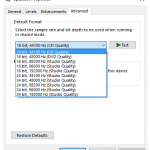
- Suchen Sie das Lautsprechersymbol unten rechts in der Taskleiste und klicken Sie mit der rechten Maustaste darauf.
- Klicken Sie auf Lesegeräte.
- Klicken Sie auf die Freisprecheinrichtung
- Klicken Sie auf Eigenschaften
- Klicken Sie auf die Registerkarte Erweitert.
- Wählen Sie im Dropdown-Menü 24-Bits und 192000-Hz (Studioqualität) aus.
- Wählen Sie OK, um Ihre Einstellungen zu speichern.
- Versuchen Sie erneut, Netflix zu spielen, um zu sehen, ob der Ton wiederhergestellt ist.
Überprüfen Sie Windows-Audio

Windows Audio kann steuern, welcher Audioanschluss den Ton ausgibt. Wie bereits erwähnt, können einige Geräte mehrere Audiogeräte enthalten, und das Betriebssystem weiß nicht, welches Sie verwenden möchten. Es scheint, dass Sie diesen Schritt bereits abgeschlossen haben, aber falls Sie dies nicht getan haben, finden Sie hier einige kurze Anweisungen:
- Geben Sie zuerst den Sound in die Windows-Suchleiste ein.
- Wählen Sie dann Sound oben in den Ergebnissen.
- Das Menü Audioeinstellungen zeigt mehrere Audiogeräte an. Sie haben die von Ihnen verwendete Audioausgabe nicht angegeben. Unabhängig davon müssen Sie Als Standard festlegen auswählen und unten im Bildschirm auf OK klicken. Sieht aus, als hätten Sie diesen sehr wichtigen Schritt verpasst. In diesem Fall wäre das Problem dasselbe wie bei Ihnen.
Installieren Sie Ihre Audiotreiber neu.

In einigen Fällen können die auf Ihrem Computer installierten Audiotreiber die Ursache sein. Treiber können defekt oder veraltet sein, was das Problem verursachen kann. Um Ihr Problem zu lösen, müssen Sie die Treiber neu installieren. Hier ist das Verfahren:
- Gehen Sie zum Startmenü, geben Sie den Geräte-Manager ein und öffnen Sie ihn.
- Erweitern Sie die Kategorie Audio-, Video- und Gamecontroller-Controller.
- Klicken Sie mit der rechten Maustaste auf Ihren Audiotreiber und wählen Sie Gerät deinstallieren.
- Starten Sie Ihr System neu, damit die Treiber automatisch neu installiert werden.
- Überprüfen Sie, ob dies Ihr Problem löst.
Windows 10 merkt sich Ihre Einstellungen, sodass Sie beim nächsten Öffnen von Netflix etwas sehen und sich an die Lautstärkeeinstellung dieser Anwendung erinnern. Beachten Sie, dass sich Windows 10 auch daran erinnert, wenn Sie die Lautstärke für andere Anwendungen erhöhen. Leider ist es nicht möglich, ein Soundprofil in Windows zu speichern. Daher müssen Sie von Zeit zu Zeit daran arbeiten. Es ist jedoch ein guter Weg, um zu verhindern, dass laute Browser-Registerkarten und akustische Warnungen eine gute Netflix-Binärdatei unterbrechen.
https://help.netflix.com/en/node/468
Expertentipp: Dieses Reparaturtool scannt die Repositorys und ersetzt beschädigte oder fehlende Dateien, wenn keine dieser Methoden funktioniert hat. Es funktioniert in den meisten Fällen gut, wenn das Problem auf eine Systembeschädigung zurückzuführen ist. Dieses Tool optimiert auch Ihr System, um die Leistung zu maximieren. Es kann per heruntergeladen werden Mit einem Klick hier

CCNA, Webentwickler, PC-Problembehandlung
Ich bin ein Computerenthusiast und ein praktizierender IT-Fachmann. Ich habe jahrelange Erfahrung in der Computerprogrammierung, Fehlerbehebung und Reparatur von Hardware. Ich spezialisiere mich auf Webentwicklung und Datenbankdesign. Ich habe auch eine CCNA-Zertifizierung für Netzwerkdesign und Fehlerbehebung.

